
iMessage هو Appleمنصة المراسلة الخاصة بـ iPhone و iPad و Mac و iPod Touch. Apple يفخر المستخدمون دائمًا بهذه الأداة المعينة. إنها منصة ممتعة تمامًا لإرسال واستقبال الرسائل القصيرة للأفراد والمجموعات أيضًا. يمكنك مشاركة الوسائط بدون أي تنازل عن الجودة ، وتعديلها باستخدام التأثيرات ، ومشاركة animojis ، وجعل نفسك كإيموجي ، وما إلى ذلك ، ولكن مستخدمي Android محظورون من استخدام هذه الخدمة. لا تزال هناك احتمالات للوصول إلى iMessage على أجهزة Android. دعونا نناقش هذه الأساليب بالتفصيل.
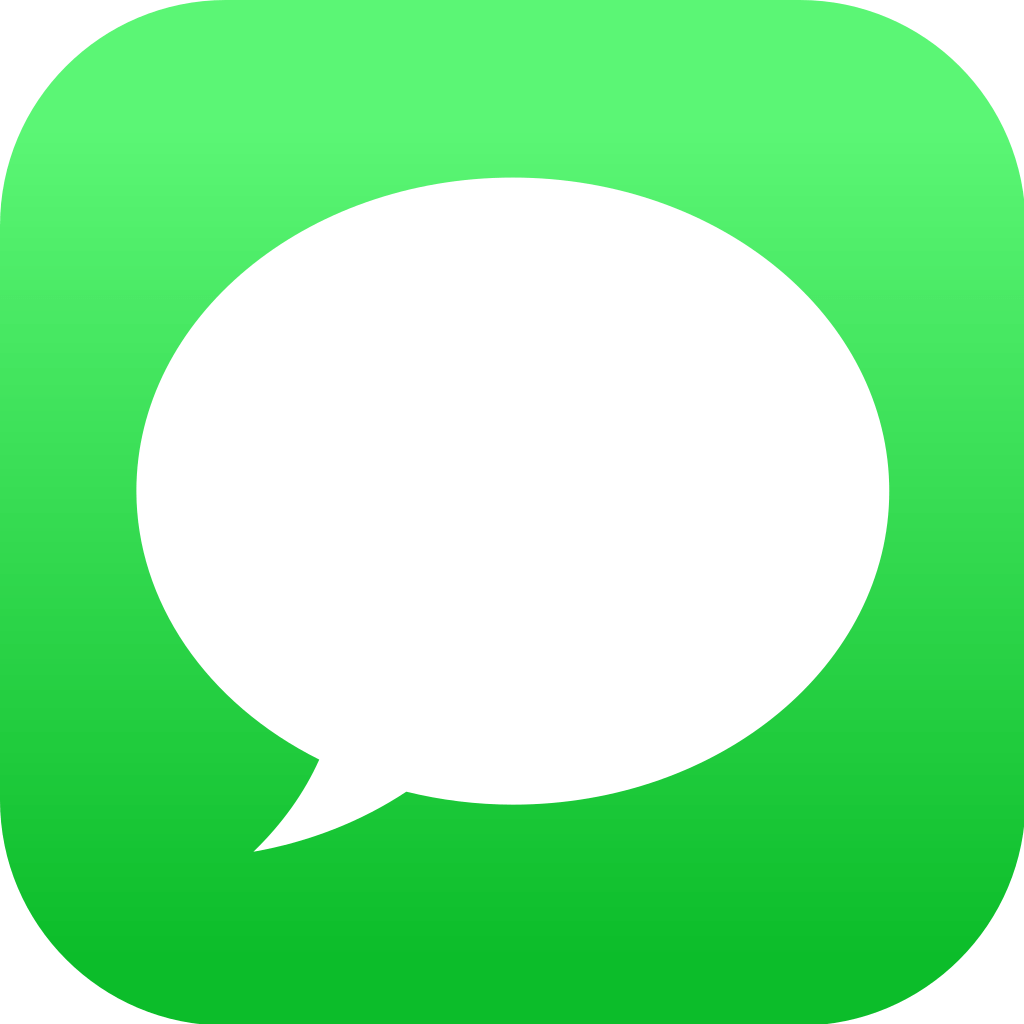
كيفية الحصول على iMessage على Android
بادئ ذي بدء ، لا يعد الحصول على iMessage على Android أمرًا سهلاً ، فهو يتضمن العديد من الخطوات. في الوقت نفسه ، لا تحتاج إلى أن تكون خبيرًا في التكنولوجيا للحصول على iMessage على جهازك. يمكنك الحصول على iMessage على Android باستخدام تطبيق weMessage.
المتطلبات المسبقة:
قم بإعداد AirMessage على Mac
1) تأكد من أنك قمت بتثبيت Java على جهاز Mac الخاص بك. يمكنك التحقق من ذلك بسهولة عن طريق تشغيل المحطة ، اكتب جافا وانقر يعود. إذا حصلت على أي خطأ ، فقم بتثبيت Java على Mac.
2) قم بتنزيل تطبيق weMessage على جهاز Mac الخاص بك.
3) افتح مجلد weMesage وانقر نقرًا مزدوجًا على ملف الأمر Run ملف لبدء تطبيق weMessage. نظرًا لأنك تقوم بالتثبيت من مصدر خارجي ، انتقل إلى تفضيلات النظام > الأمن والخصوصية > عام > افتح على أي حال.
4) الآن ، قم بتمكين ميزة إمكانية الوصول على جهاز Mac الخاص بك: تفضيلات النظام > الأمن والخصوصية > خصوصية > إمكانية الوصول.
5) انقر فوق رمز القفل في الأسفل وأدخل كلمة مرور Mac الخاصة بك.
6) اضغط على + ، واختر التطبيقات > خدمات.
7) افتح المحطة. انقر نقرًا مزدوجًا فوق ملف الأمر Run الذي قمت بتنزيله لتشغيل البرنامج مرة أخرى.
8) سيفتح نافذة طرفية. على الشاشات المتتالية ، أدخل عنوان البريد الإلكتروني وكلمة المرور اللذين تريد استخدامهما لـ iMessage.
9) يعمل البرنامج الآن كخادم. لذلك تحتاج إلى تعطيل إعدادات النوم الخاصة بـ mac. تفضيلات النظام> موفر الطاقة وحدد وضع السكون على الكمبيوتر أبدًا.
رابط مفيد: كيفية الحصول على Siri على Android
اربط هاتف Android الذكي بتطبيق weMessage
1) على هاتف Android الخاص بك ، قم بتنزيل تطبيق weMessage. يمكنك العثور على هذا التطبيق على Google Play Store.
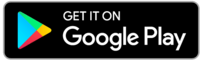
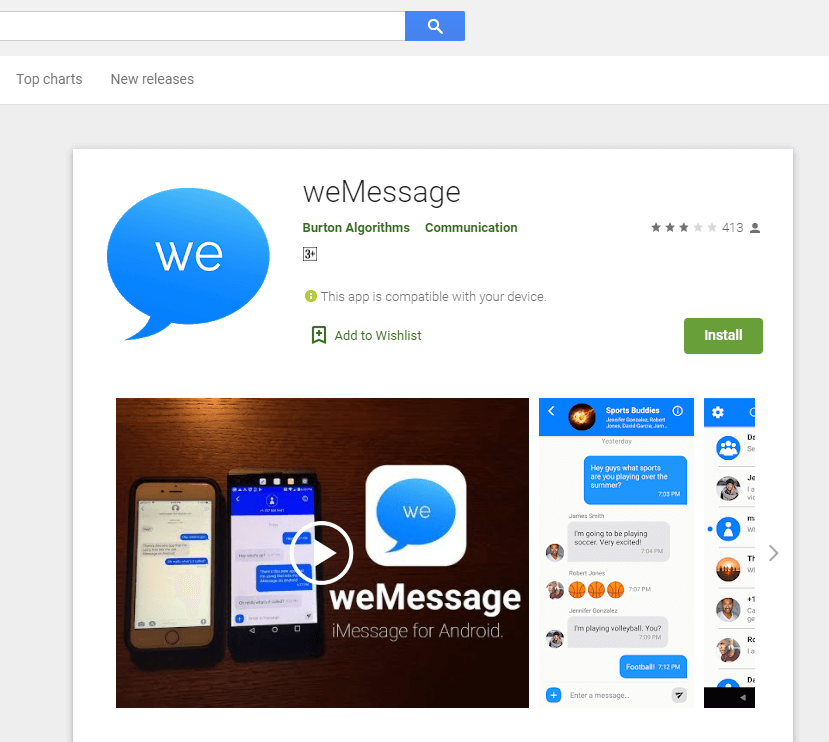
2) يطلق تطبيق weMessage.
3) مقبض يكمل ومنح الإذن لجميع الأشياء المطلوبة على شاشتك.
4) عند المطالبة ، اختر weMessage كتطبيق مراسلة افتراضي.
5) أدخل عنوان IP الخاص بـ Mac داخل تطبيق weMessage.
5) يسجل دخول مع معرف البريد الإلكتروني iMessage وكلمة المرور.
6) بعد تسجيل الدخول ، يمكنك إرسال iMessage إلى iPhone أو أي جهاز آخر Apple الجهاز مباشرة من هاتف Android الخاص بك.
تعمل هذه الطرق فقط عندما يكون كلا الجهازين متصلين بنفس شبكة WiFi. لإرسال iMessage من Android إلى أي مكان ، تحتاج إلى إعداد إعادة توجيه المنفذ. قم بزيارة صفحة الدعم هذه لإعداد إعادة توجيه المنفذ. بعد إعداد هذه الميزة ، يمكنك إرسال iMessage من جهاز Android الخاص بك في أي وقت وفي أي مكان.
أسئلة وأجوبة
هل من الممكن الحصول على iMessage على Android بدون Mac؟
من المستحيل الحصول على iMessage على Android على Mac بدون Mac. ذلك لأن الرسائل التي ترسلها على تشفير من طرف إلى طرف وملف Apple سيفك تشفير تلك الرسائل عندما تم إرسالها. وبالتالي ، ستحتاج إلى جهاز Mac للحصول على iMessage على Android.
هل يمكنك تنزيل iMessage على Android كملف apk؟
لا ، لا يمكنك العثور على إصدار apk من iMessage لأجهزة Android. قد تجد العديد من ملفات iMessage apk أثناء تصفح الإنترنت ، لكنها ليست من المصدر الرسمي.
ما هو AirMessage؟
AirMessage هي شبكة مراسلة تتيح لك الوصول إلى iMessage على هاتف Android أو الجهاز اللوحي. تمامًا مثل weMessage ، تحتاج إلى إعداده على جهاز Android من خلال جهاز Mac.
